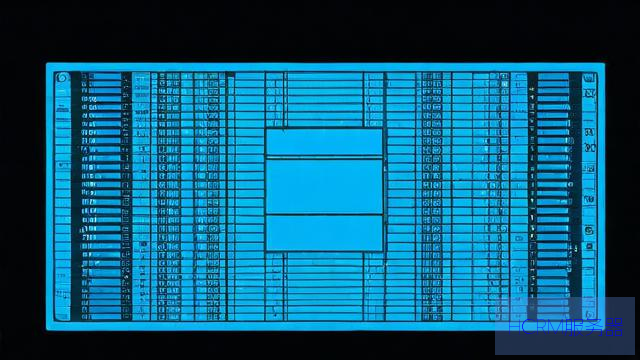
服务器输入法设置指南
对于服务器管理员而言,输入法的正确配置直接影响日常运维效率,无论是通过SSH远程连接还是本地操作,合理的输入法设置能避免操作延迟、编码错误等问题,以下是针对常见服务器系统(如Linux、Windows Server)的输入法配置方法及优化建议。
一、Linux服务器输入法配置
1、安装输入法框架
- 对于CentOS/Red Hat系统:

sudo yum install ibus-libpinyin- 对于Ubuntu/Debian系统:
sudo apt-get install fcitx fcitx-googlepinyin2、配置输入法环境变量
编辑用户配置文件(如~/.bashrc 或~/.profile),添加以下内容:
export GTK_IM_MODULE=fcitx export QT_IM_MODULE=fcitx export XMODIFIERS=@im=fcitx
保存后执行source ~/.bashrc 生效。
3、重启输入法服务

fcitx-autostart &
通过fcitx-configtool 图形化工具选择并添加所需输入法。
二、Windows Server输入法设置
1、启用多语言支持
- 打开“控制面板” → “区域和语言” → “语言” → 添加中文语言包。
- 下载完成后,在“键盘和语言”选项卡中安装中文输入法。
2、设置默认输入法
- 进入“高级设置” → 将中文输入法设为默认,避免远程连接时切换冲突。
3、优化远程桌面输入法
- 使用远程桌面连接(RDP)时,勾选“本地设备和资源”中的“键盘”选项,确保本地输入法与服务器同步。
1、SSH连接下输入法无法切换
- 原因:终端工具未正确传递输入法信号。
- 解决:使用支持GUI转发的工具(如MobaXterm),或直接通过命令行调整输入法优先级。
2、输入法导致系统资源占用过高
- 精简输入法:仅保留必要输入方案(如拼音、五笔),禁用冗余插件。
- 定期更新输入法引擎,修复兼容性问题。
3、中文字符显示乱码
- 检查系统编码:确保环境变量LANG 设置为zh_CN.UTF-8。
- 安装完整中文字体包:
sudo apt-get install fonts-wqy-zenhei # Debian/Ubuntu权限最小化:输入法工具建议以普通用户权限运行,避免root账户直接操作。
日志监控:记录输入法异常日志(如/var/log/ibus.log),便于排查输入冲突或崩溃问题。
容器化环境:若使用Docker/Kubernetes,建议在基础镜像中预装轻量级输入法(如ibus),减少资源占用。
个人观点
服务器输入法设置看似是细节问题,实则直接影响运维体验与操作安全,建议管理员根据实际场景选择开源、稳定的输入方案,并定期测试兼容性,技术交流可关注[网站名称]的运维专栏,获取更多实战技巧。
文章摘自:https://idc.huochengrm.cn/fwq/6690.html
评论
范姜德曜
回复服务器输入法设置对于管理员来说非常重要,正确的配置能提高运维效率并避免操作问题,需要根据不同的系统如Linux和Windows Server进行相应输入法的安装与配置以保证日常操作的流畅性并解决可能出现的编码等问题。#细节决定成败#
史人
回复在服务器上配置输入法设置,首先需确定服务器操作系统类型,如Windows或Linux,然后根据系统选择相应的输入法配置工具或命令,进行输入法添加、删除、设置默认输入法以及语言栏显示等操作。
喻德惠
回复在服务器上配置输入法设置涉及安装相应语言包和输入工具,并调整系统环境变量,确保遵循特定操作系统的指南以确保兼容性及安全性至关重要。#服务器打字体验优化秘籍
芮淑兰
回复在服务器上配置输入法设置,需安装相应语言包和输入软件、调整系统区域和语言环境并正确选择键盘布局。
侨之桃
回复在服务器上配置输入法设置,需根据操作系统选择相应的方法,如Windows、Linux或macOS,并参照官方文档进行详细设置。
池西华
回复在服务器上配置输入法设置,需先确定操作系统类型,再按照相应系统指引进行操作。
贰长岳
回复服务器输入法配置对运维效率影响大,需根据系统类型选择合适输入法框架,并优化环境变量及服务,以避免操作延迟和编码错误。
仁静美
回复要在服务器上配置输入法设置,首先确保服务器操作系统支持所需输入法的安装和切换,然后下载并安装包或依赖库文件;接着在终端使用相应命令进行语言包更新和系统环境变量调整等步骤完成安装的启动与激活过程即可成功实现服务器的中文或其他语言的输入输出功能部署工作操作细节需要根据具体的系统类型和版本而定具体流程可以参考官方文档或者专业教程进行操作以确保准确无误地完成每一步骤的设置和优化提升用户体验和工作效率
亥水卉
回复在服务器上配置输入法设置,首先需确定操作系统类型,然后根据系统选择合适的输入法软件,接着在系统设置中启用输入法,最后进行语言和键盘布局的个性化配置,确保输入法功能正常使用。